Sea cual sea el teléfono Xiaomi o POCO que tengamos entre manos, todos ellos comparten un mismo corazón, ya sea MIUI (probablemente MIUI 14) o HyperOS, con un montón de opciones tanto de personalización como de mantenimiento que es capaz de reemplazar a multitud de apps externas. Pero qué duda cabe que tanto HyperOS como MIUI son capas de personalización que consumen muchos recursos, por lo que siempre es interesante mantener nuestro teléfono lo más optimizado posible a nivel de RAM y caché del sistema de cara a un correcto funcionamiento del mismo.
Por ello, en este post vamos a mostrarte cómo puedes configurar de manera sencilla un acceso directo en el escritorio de tu dispositivo Xiaomi para que puedas acelerar tu smartphone sin la necesidad de acceder a aplicaciones específicas ni instalar software de terceros.
Cómo configurar accesos directos para limpiar la memoria de tu teléfono Xiaomi
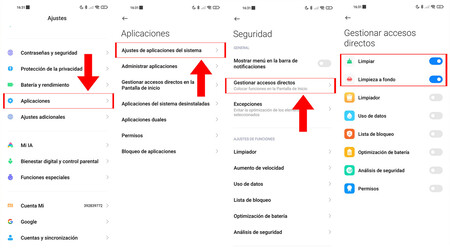 Cómo limpiar y mejorar el rendimiento de tu Xiaomi desde el escritorio sin instalar aplicaciones
Cómo limpiar y mejorar el rendimiento de tu Xiaomi desde el escritorio sin instalar aplicaciones
Desde hace varias versiones, Xiaomi incluye en su capa de personalización la conocida aplicación "Seguridad" desde la cual podemos acceder a varias funcionalidades interesantes de cara a poder mantener nuestro sistema en el mejor estado posible a nivel de rendimiento y seguridad.
Una de estas funciones precisamente se centra en la limpieza del caché generado por el sistema y de la memoria RAM utilizada la cual, a pesar de no ser necesariamente perjudicial que ésta esté llena, si que será recomendable limpiarla de vez en cuando para evitar posibles bajadas de rendimiento.
Lo más interesante es que tanto HyperOS como MIUI nos brindan la posibilidad de poder configurar un acceso directo a esta función sin la necesidad de tener que acceder al apartado de la aplicación en cuestión. Para poder hacerlo, tendremos que llevar a cabo los siguientes pasos:
- Accede a los ajustes de tu teléfono Xiaomi
- Selecciona la opción "Aplicaciones"
- Pulsa sobre el apartado "Ajustes de aplicaciones del sistema"
- Selecciona la aplicación "Seguridad"
- Pulsa sobre "Gestionar accesos directos"
- Añade manualmente las opciones de "Limpiar" y "Limpieza a fondo"
En este caso, ambas opciones no realizarán la misma función. Por ejemplo, la herramienta de "Limpiar" el sistema eliminará los procesos que hacen referencia a la memoria RAM pero, si seleccionamos sobre la opción "Limpieza a fondo", además de limpiar nuestra memoria RAM, también se llevará a cabo una limpieza de la memoria caché, algo que será bastante recomendable hacer en el caso que tengamos poco espacio de almacenamiento en nuestro dispositivo.
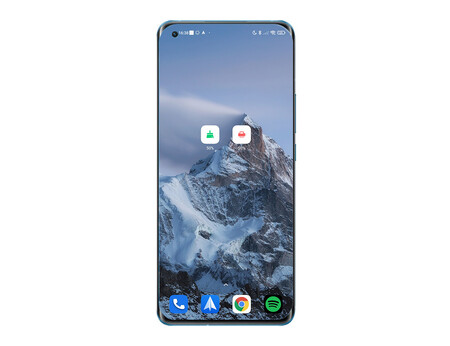
Una vez configurado, tan sólo tendremos que acceder al escritorio de nuestro teléfono y pulsar sobre los iconos que se han generado a raíz de ésta configuración y, de forma automática, se pondrá en marcha la funcionalidad sin tener que entrar dentro de la aplicación de Seguridad.
En Mundo Xiaomi | Si tu teléfono Xiaomi va lento, prueba estos tres sencillos trucos para mejorar su rendimiento




Ver 0 comentarios